Photosho处理树林美女图片柔和的暗调暖(10)
来源:photoshop联盟
作者:Sener
学习:6676人次
9、新建一个图层,按Ctrl + Alt + Shift + E 盖印图层。简单给人物磨一下皮,大致效果如下图。

10、创建色彩平衡调整图层,对阴影,高光进行调整,参数设置如图24,25,效果如图26。这一步微调整体颜色。

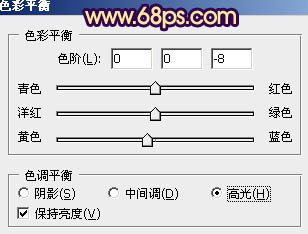


10、创建色彩平衡调整图层,对阴影,高光进行调整,参数设置如图24,25,效果如图26。这一步微调整体颜色。

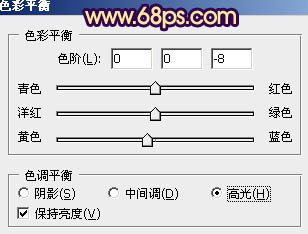

学习 · 提示
相关教程
关注大神微博加入>>
网友求助,请回答!







